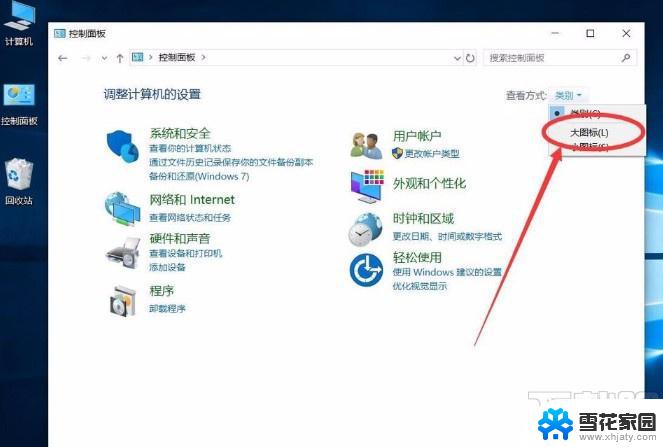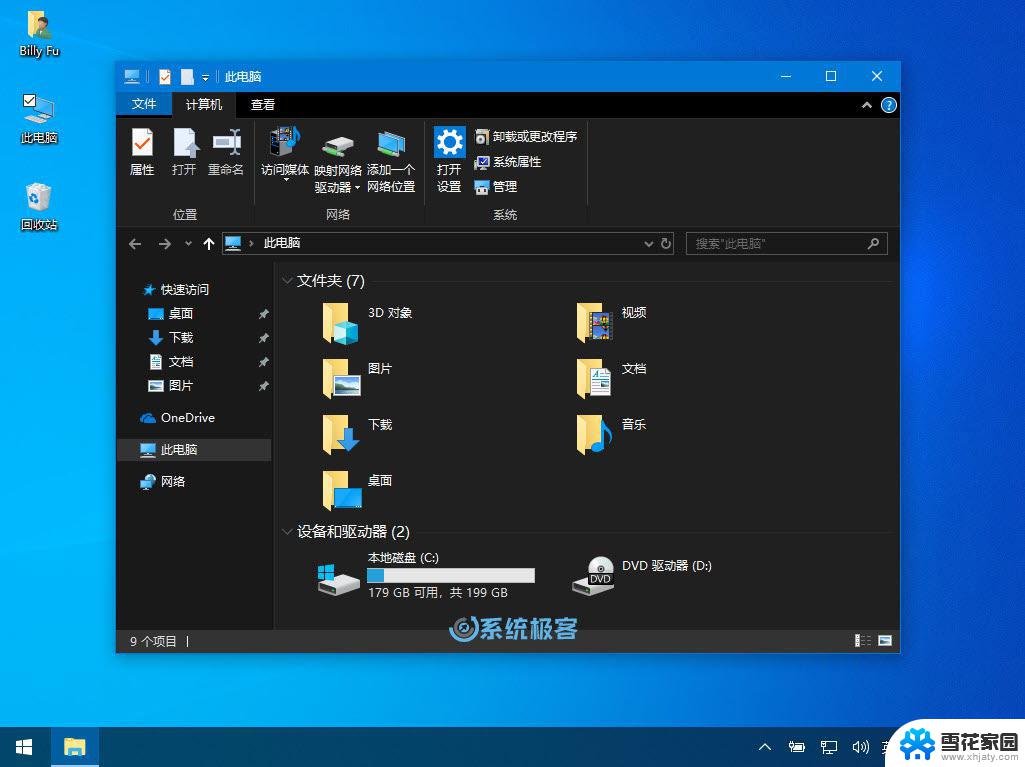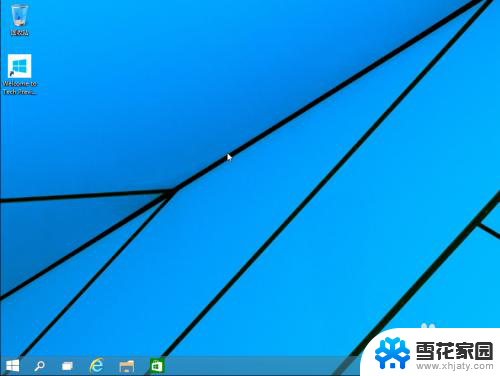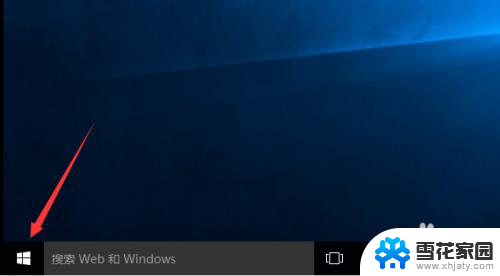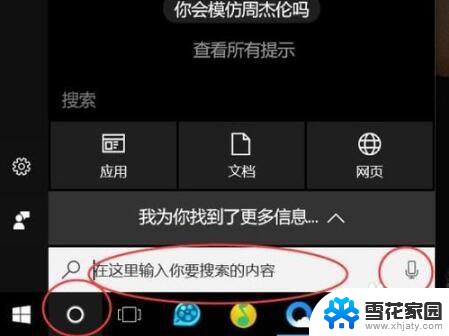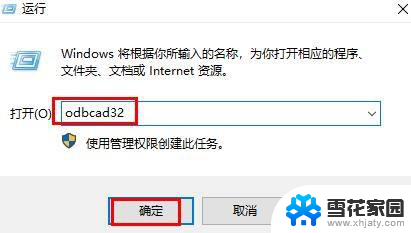我的电脑资源管理器在哪里打开 Win10资源管理器无法打开的解决方法
更新时间:2024-03-27 15:56:12作者:xiaoliu
在使用Windows 10系统时,我们经常会遇到资源管理器无法打开的问题,当我们想要访问文件或文件夹时却发现资源管理器无法正常运行,这可能会给我们的工作和生活带来不便。当我们的电脑资源管理器无法打开时,应该如何解决呢?接下来我们将为大家介绍Win10资源管理器无法打开的解决方法。
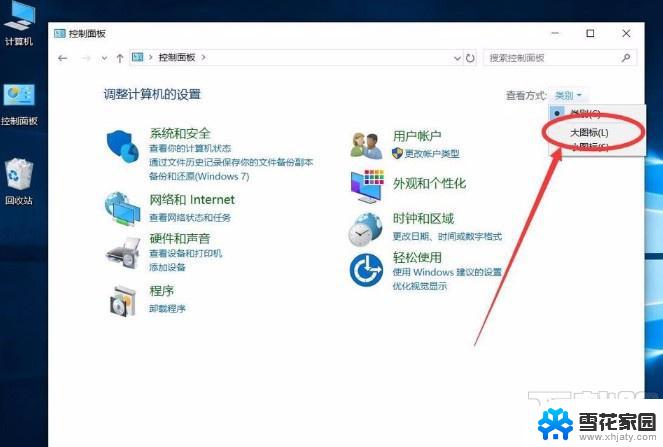
方法/步骤
方法一
1、依次点击“开始/ Windows系统 ”菜单项;
2、在展开的 window s系统菜单中,找到并点击“文件资源管理器”菜单项;
3、这时就可以打开资源管理器窗口了。
方法二
1、点击桌面左下角的搜索图标;
2、然后在打开的搜索中输入“资源管理器”进行搜索,然后点击搜索结果中的“文件资源管理器”菜单项。这样就可以打开文件资源管理器窗口了。
方法三
右键点击桌面左下角的开始按钮,在弹出菜单中选择“文件资源管理器”菜单项。这样也可以打开文件资源管理器窗口。
以上就是我的电脑资源管理器在哪里打开的全部内容,碰到同样情况的朋友们赶紧参照小编的方法来处理吧,希望能够对大家有所帮助。